Contenidos del curso
- 1. Instalación
- 2. Importar productos de muestra
- 3. Ajustes generales
- 4. Ajustes de producto
- 5. Ajustes de impuestos
- 6. Ajustes de envíos
- 7. Ajustes de pagos
- 8. Ajustes de cuentas y privacidad
- 9. Ajustes de notificaciones
- 10. Ajustes avanzados
- 11. Crear productos y categorías
- 12. Productos descargables y de afiliación
- 13. Cupones de descuento
- 14. Tramitar pedidos
- 15. Generar facturas en PDF y añadir NIF de cliente
¿Qué hacer cuando un cliente realiza un pedido en nuestra tienda?, ¿dónde veo los datos y cómo se gestiona?
Cuando se realiza un pedido, además de recibir una notificación por correo electrónico (siempre que lo hayamos configurado en los ajustes de Notificaciones, ver capítulo Correos electrónicos), también podemos revisarlo en el apartado pedidos de WooCommerce.
Los pedidos se gestionan dentro del menú principal de WooCommerce – Pedidos.
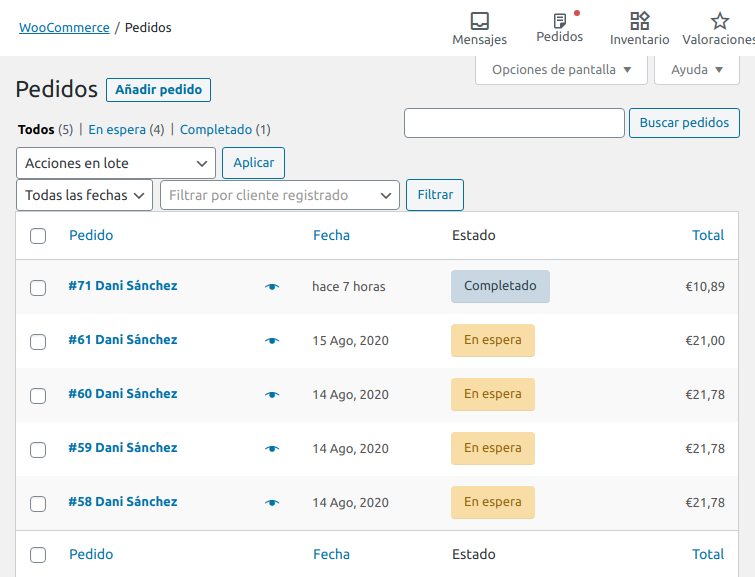
A simple vista en el listado de pedidos podemos visualizar el número de pedido, la fecha, el estado y el importe total.
Tenemos que tener en cuenta que el número de pedido se calcula según el siguiente número de Post de WordPress, por lo que es muy posible que entre un pedido y otro haya varios números de diferencia.
También tenemos un pequeño icono con forma de ojo donde podemos ver de forma rápida los detalles del pedido:
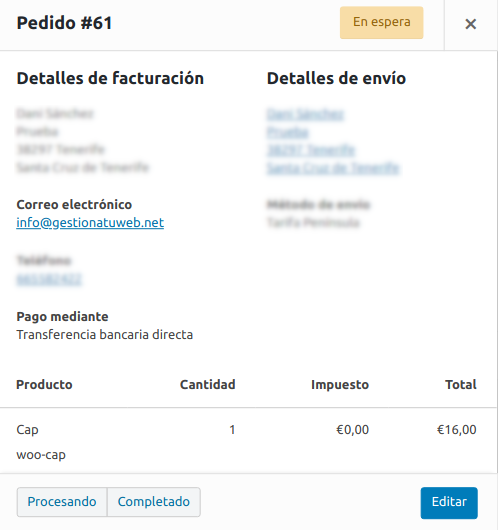
El cliente también verá el estado del pedido desde su cuenta:
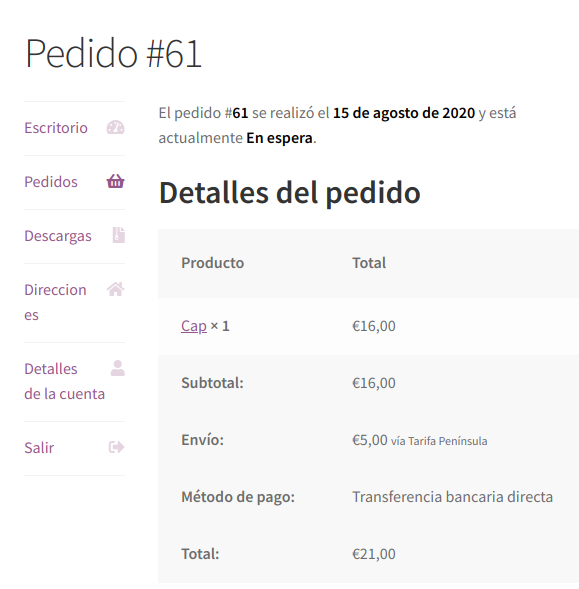
El estado de un pedido pendiente de pago, queda en espera. Normalmente una pasarela de pago que devuelve una respuesta correcta, el estado cambiaría automáticamente a completado, pero si estamos usando métodos de pago offline, podemos gestionar el estado desde la propia edición del pedido:
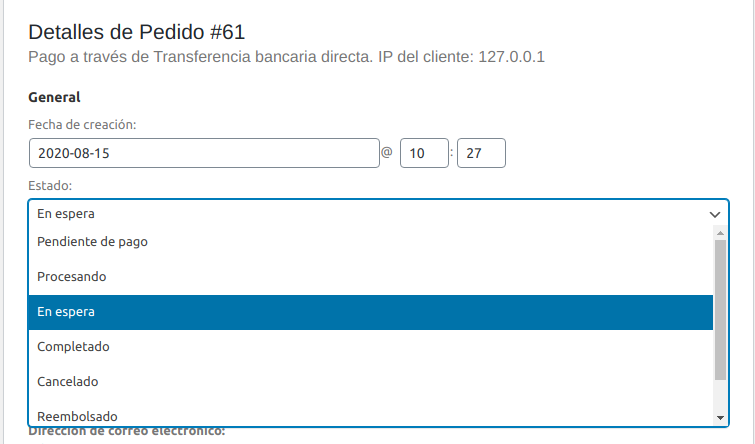
En el modo edición de pedido podemos acceder a todos los detalles e incluso modificar algunos apartados.
En esta pantalla podemos ver todos los datos del pedido:
- La fecha y hora a la que se realizó.
- El estado actual del pedido.
- La cuenta del cliente.
- Los datos de facturación.
- Los datos de envío.
- Los artículos comprados.
- Los importes y desgloses finales de precio de artículos, costes de envío, impuestos, y total.
Es muy práctico poder modificar datos como los de facturación o envío en caso de que el cliente los haya cumplimentado mal o no haya especificado alguno necesario.
También se nos ofrece la posibilidad de modificar el importe de los artículos comprados. Se puede dar situaciones en que un producto contenga un precio erróneo, y tras contactar con el cliente y llegar a un acuerdo, optemos por modificarlo en el propio pedido.
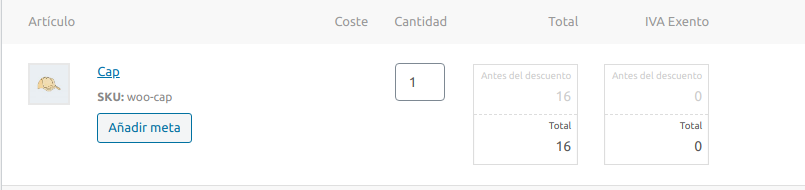
Otra interesante opción es que podemos añadir más artículos al pedido de forma manual haciendo clic en Añadir producto(s), aplicar un cupón o incluso reembolsar el pedido.
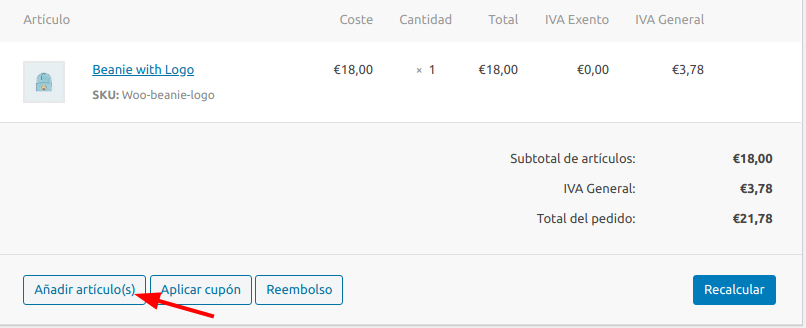
En la columna derecha de la pantalla tenemos otras herramientas interesantes como las notas del pedido.
WooCommerce añade notas de forma automática cuando se produce algún evento en el pedido. Por ejemplo nos informa de la reducción de stock de los artículos pedidos, el estado del pedido, el estado de pago, etc.
Nosotros podemos añadir notas al pedido en el campo Añadir nota y seleccionando Nota privada:
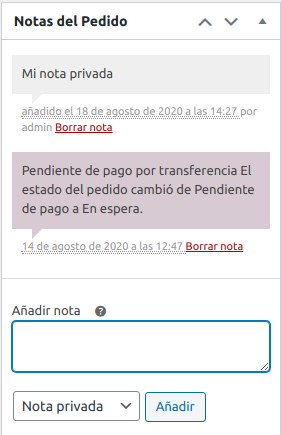
O podemos enviar una nota a nuestro cliente, seleccionando Nota al cliente:
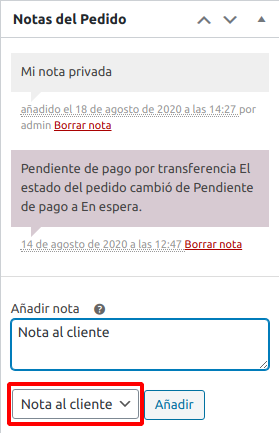
Antes comentábamos que podíamos seleccionar otros estados del pedido, como por ejemplo: Pendiente de pago, Cancelado, Reembolsado, Fallido. Estos estados podemos seleccionarlos desde el campo Estado de pedido, y dependiendo de las circunstancias.
Todos los cambios de estado pueden ser notificados al cliente mediante correo electrónico siempre que lo hayamos configurado en el apartado de Notificaciones.
Si hemos terminado de tramitar el pedido podemos seleccionar el estado a Completado, guardar el pedido y si lo necesitamos, realizar alguna de las acciones disponibles:
- Enviar los detalles del pedido al cliente.
- Volver a enviar el aviso de nuevo pedido.
- Regenerar los permisos de descarga
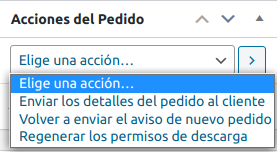
Como vemos, es muy sencillo tramitar pedidos en WooCommerce y este nos ofrece muchas posibilidades de edición para cualquier circunstancia que se nos pueda presentar (datos del cliente erróneos, errores en precios, pedidos pendientes de pago, necesidad de añadir o quitar artículos de un pedido, cancelación de un pedido, devoluciones, etc).

